win11在哪看显卡温度?win11 查看显卡温度方法主要有2种,第一种是打开电脑任务管理器,从中找到性能选项,即可找到显卡相关温度情况,第二种情况是找第三方检测软件,一般常用的是 鲁大师 ,可以看到电脑显卡问题,很多小伙伴不知道怎么操作,小编下面整理了windows11看显卡温度步骤教程,如果你感兴趣的话,跟着小编一起往下看看吧!

win11在哪看显卡温度
方法一:任务管理器查看
1、鼠标右键点击任务栏上的【开始】按钮,在弹出的菜单中点击【任务管理器】,打开任务管理器。
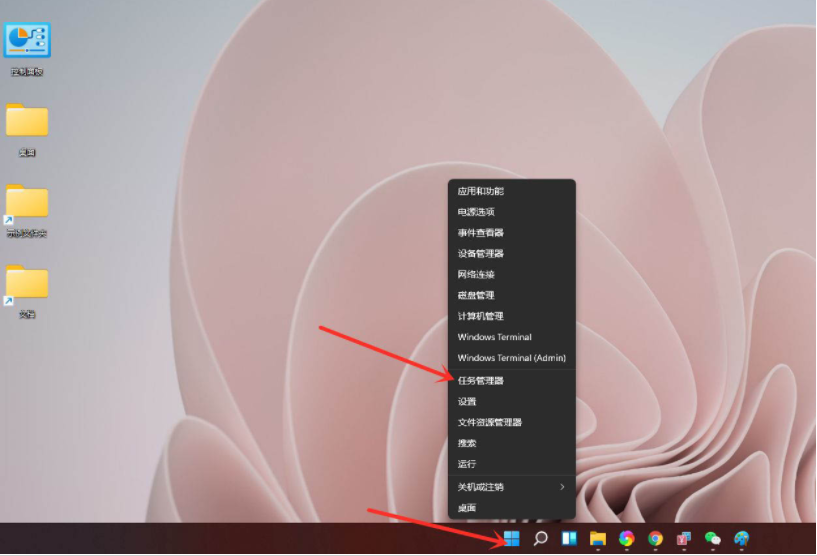
2、点击顶部的【性能】,进入性能界面。
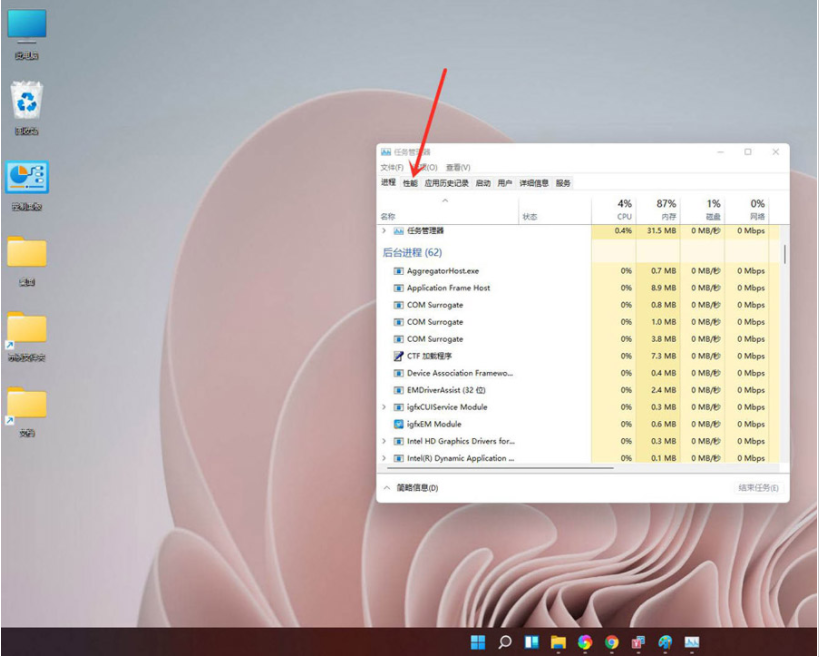
3、找到“显卡”,点击即可查看显卡温度及内存使用详情。
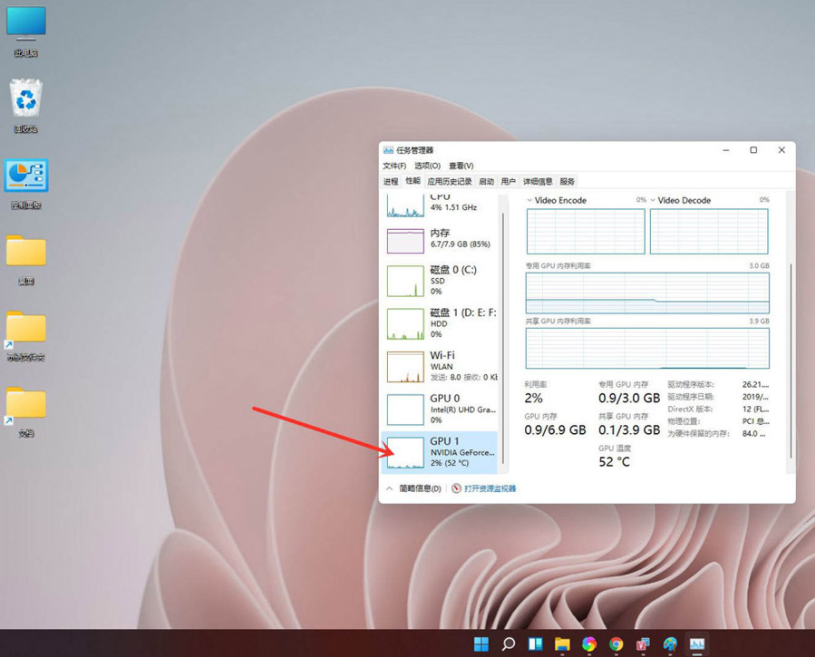
方法二:第三方软件中查看,比如鲁大师
1、打开鲁大师,右侧就可以看到各项硬件的温度。
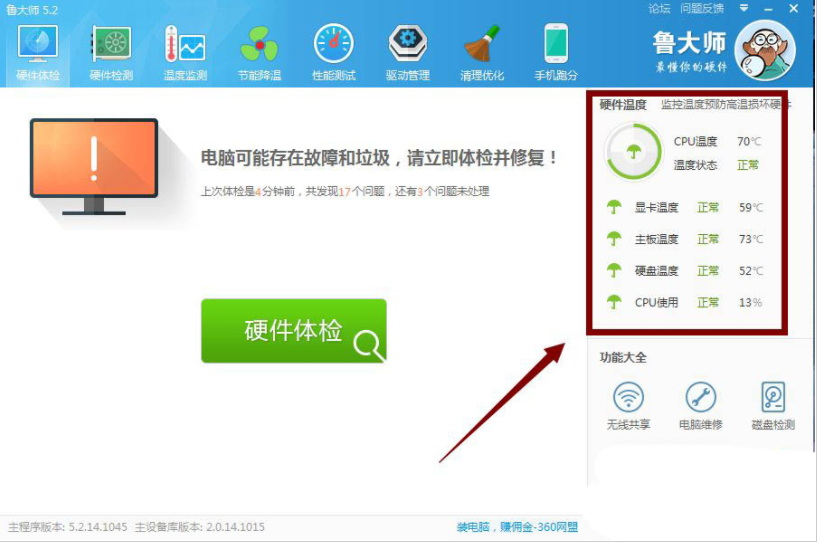
2、点击上方的“温度监测”-“设置”,即可设置好温度达到超过多少摄氏度自动报警,这样就有效的监控电脑硬件的温度。
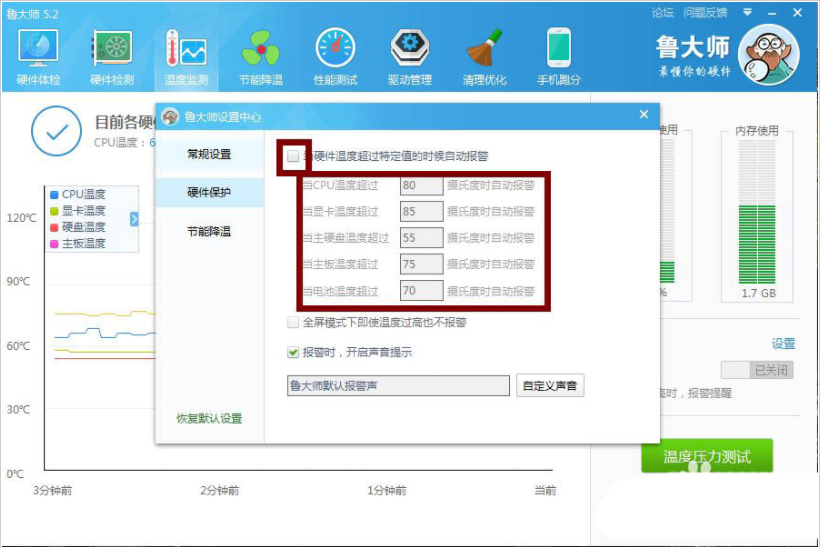
3、点击上方的“节能降温”点击全面节能,这样就有效的监控电脑硬件的温度。
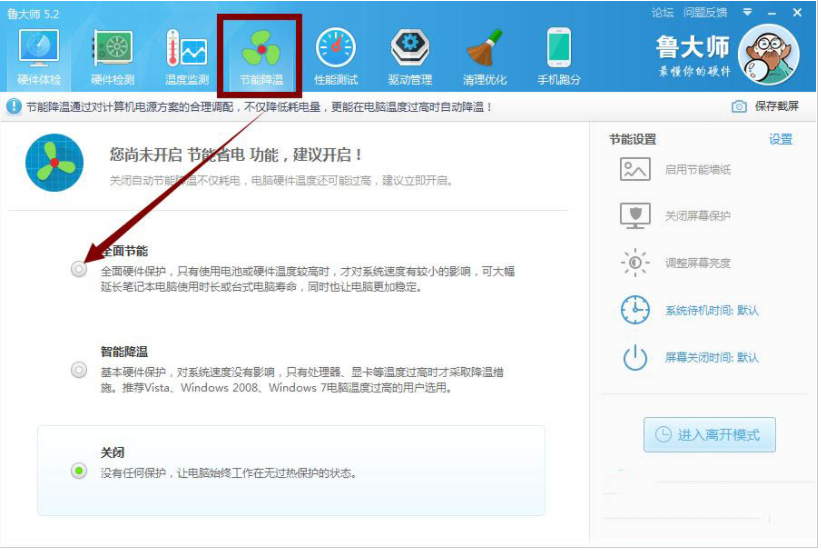
以上就是【win11在哪看显卡温度-windows11看显卡温度步骤】全部内容了,更多精彩教程尽在本站!
以上是win11如何查看显卡温度的详细内容。更多信息请关注PHP中文网其他相关文章!

热AI工具

Undresser.AI Undress
人工智能驱动的应用程序,用于创建逼真的裸体照片

AI Clothes Remover
用于从照片中去除衣服的在线人工智能工具。

Undress AI Tool
免费脱衣服图片

Clothoff.io
AI脱衣机

Video Face Swap
使用我们完全免费的人工智能换脸工具轻松在任何视频中换脸!

热门文章

热工具

MinGW - 适用于 Windows 的极简 GNU
这个项目正在迁移到osdn.net/projects/mingw的过程中,你可以继续在那里关注我们。MinGW:GNU编译器集合(GCC)的本地Windows移植版本,可自由分发的导入库和用于构建本地Windows应用程序的头文件;包括对MSVC运行时的扩展,以支持C99功能。MinGW的所有软件都可以在64位Windows平台上运行。

Atom编辑器mac版下载
最流行的的开源编辑器

VSCode Windows 64位 下载
微软推出的免费、功能强大的一款IDE编辑器

SublimeText3 Linux新版
SublimeText3 Linux最新版

DVWA
Damn Vulnerable Web App (DVWA) 是一个PHP/MySQL的Web应用程序,非常容易受到攻击。它的主要目标是成为安全专业人员在合法环境中测试自己的技能和工具的辅助工具,帮助Web开发人员更好地理解保护Web应用程序的过程,并帮助教师/学生在课堂环境中教授/学习Web应用程序安全。DVWA的目标是通过简单直接的界面练习一些最常见的Web漏洞,难度各不相同。请注意,该软件中





